php 5.6.12
下载地址:http://www.php.cn/
Visual Studio 2010 动态链接库(64位系统两个都要装,如果不装就会出现msvcr100.dll丢失问题,导致500错误)
下载地址:http://www.php.cn/
下载地址:http://www.php.cn/
首先,下载安装Visual Studio 2010 动态链接库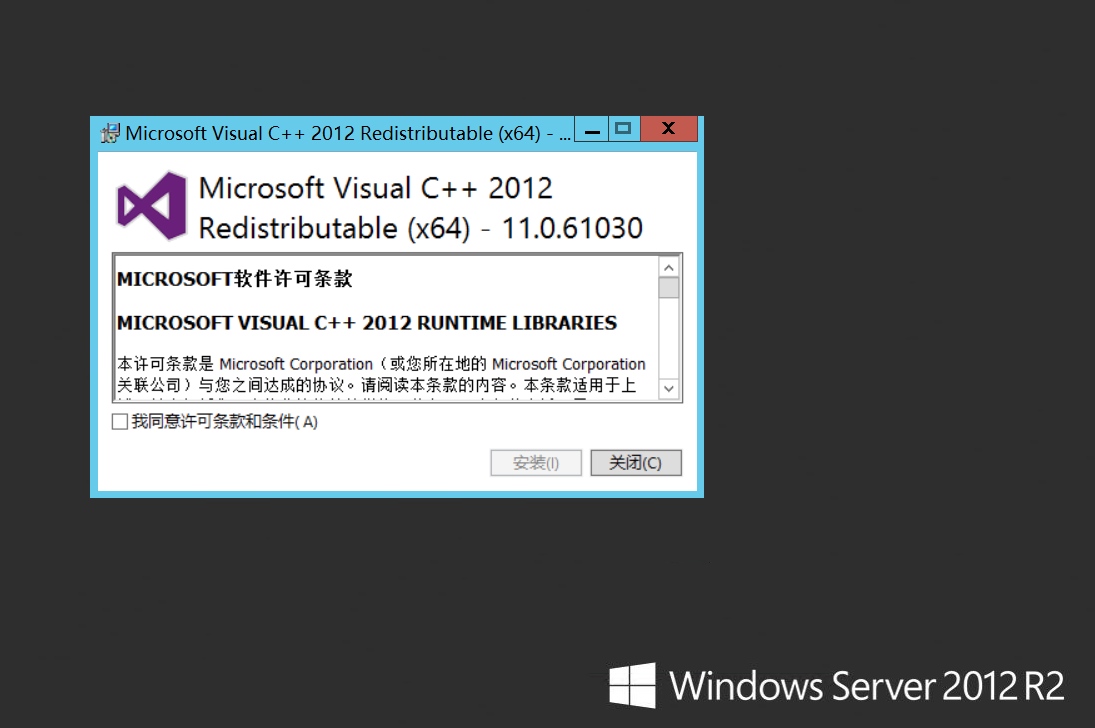
2015-8-11 23:17 上传
下载附件
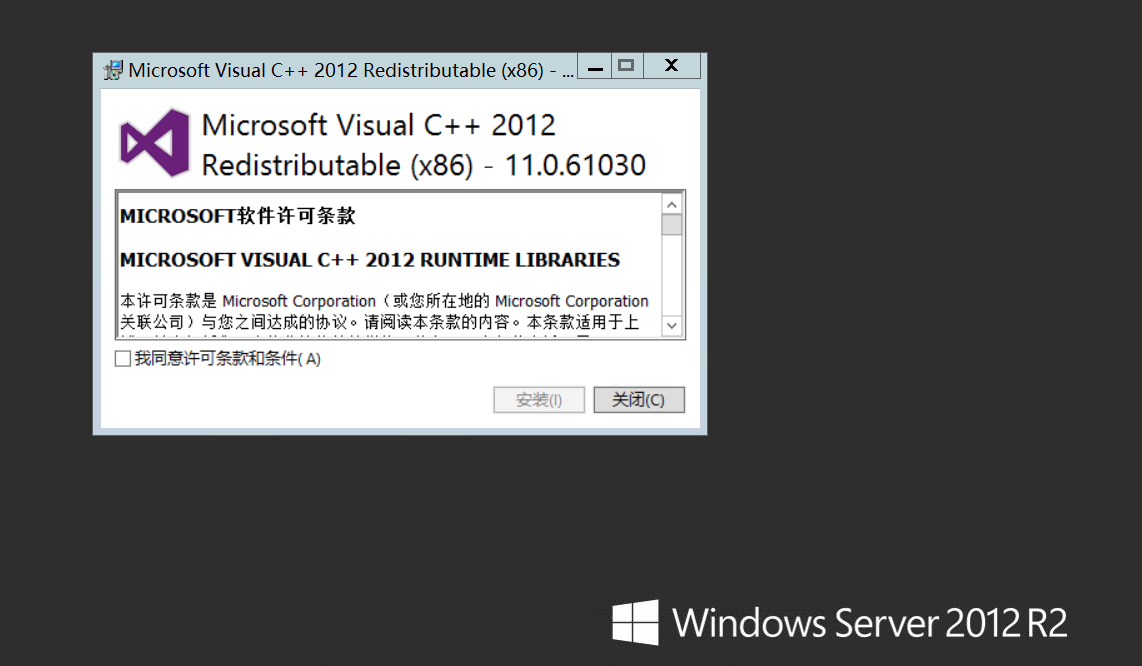
2015-8-11 23:17 上传
下载附件
在C盘根目录创建“php”文件夹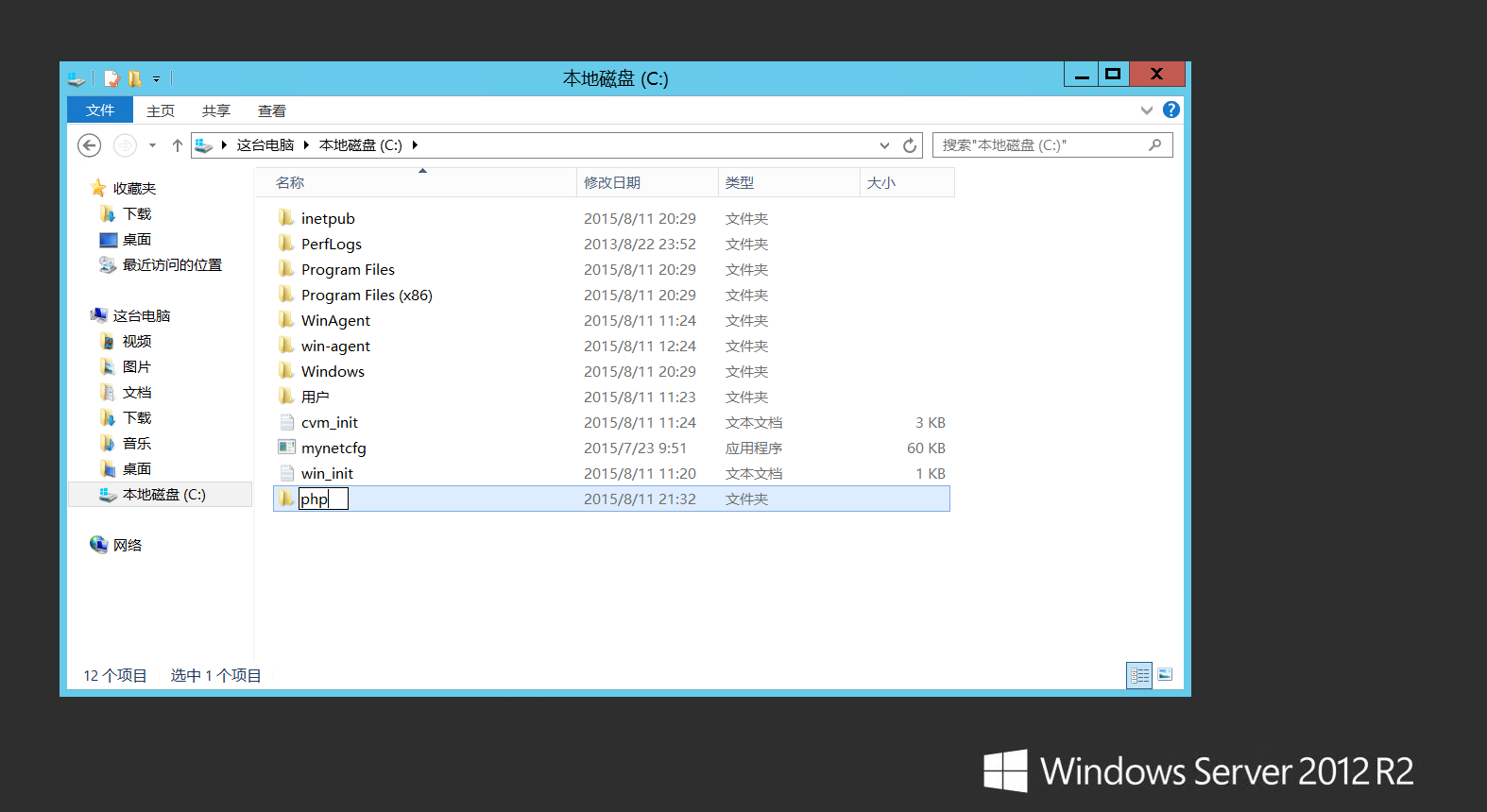
2015-8-11 23:17 上传
下载附件
将下载到的php文件全部复制到“php”文件夹中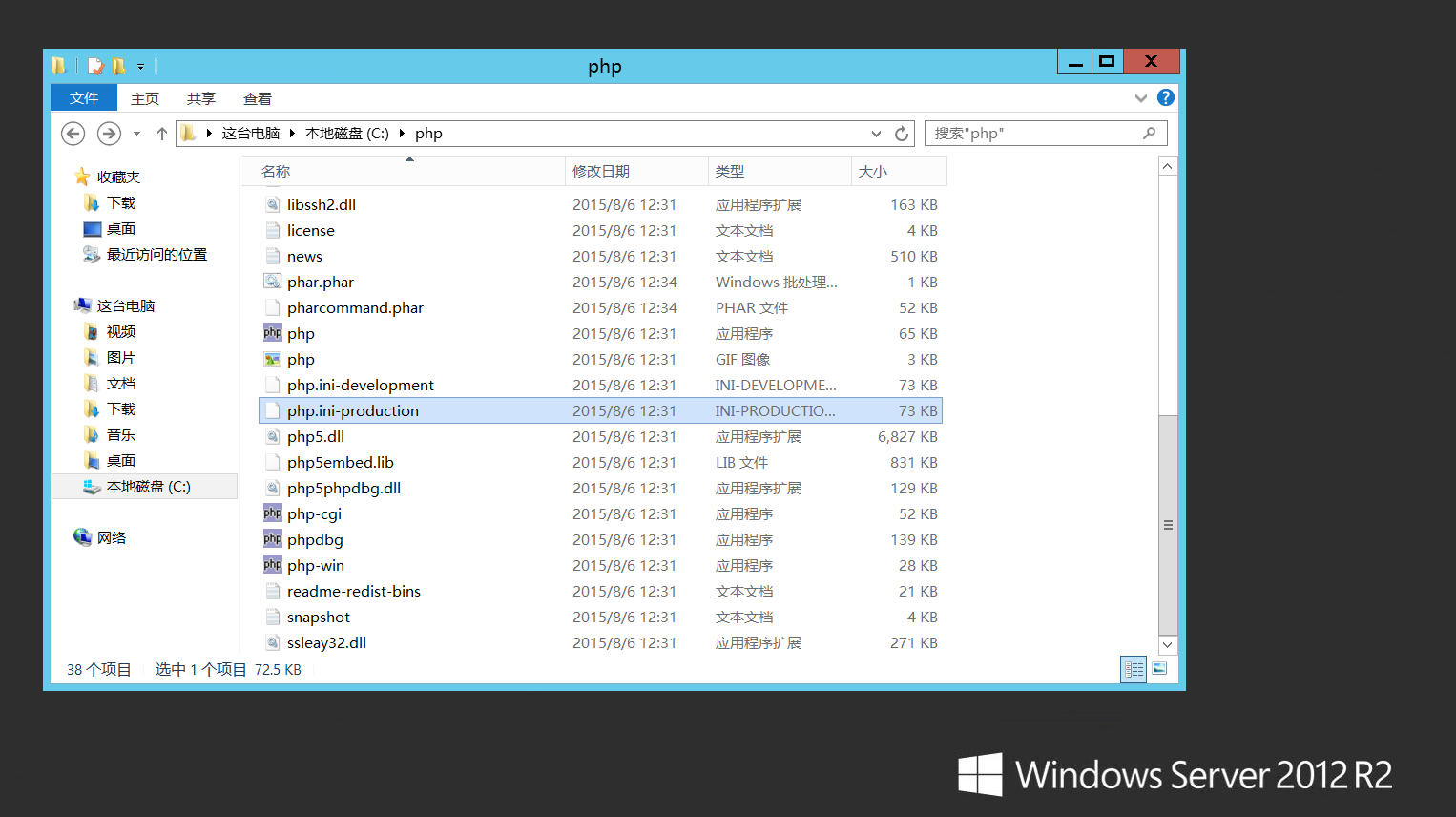
2015-8-11 23:17 上传
下载附件
复制“php.ini-production”并改名为“php.ini”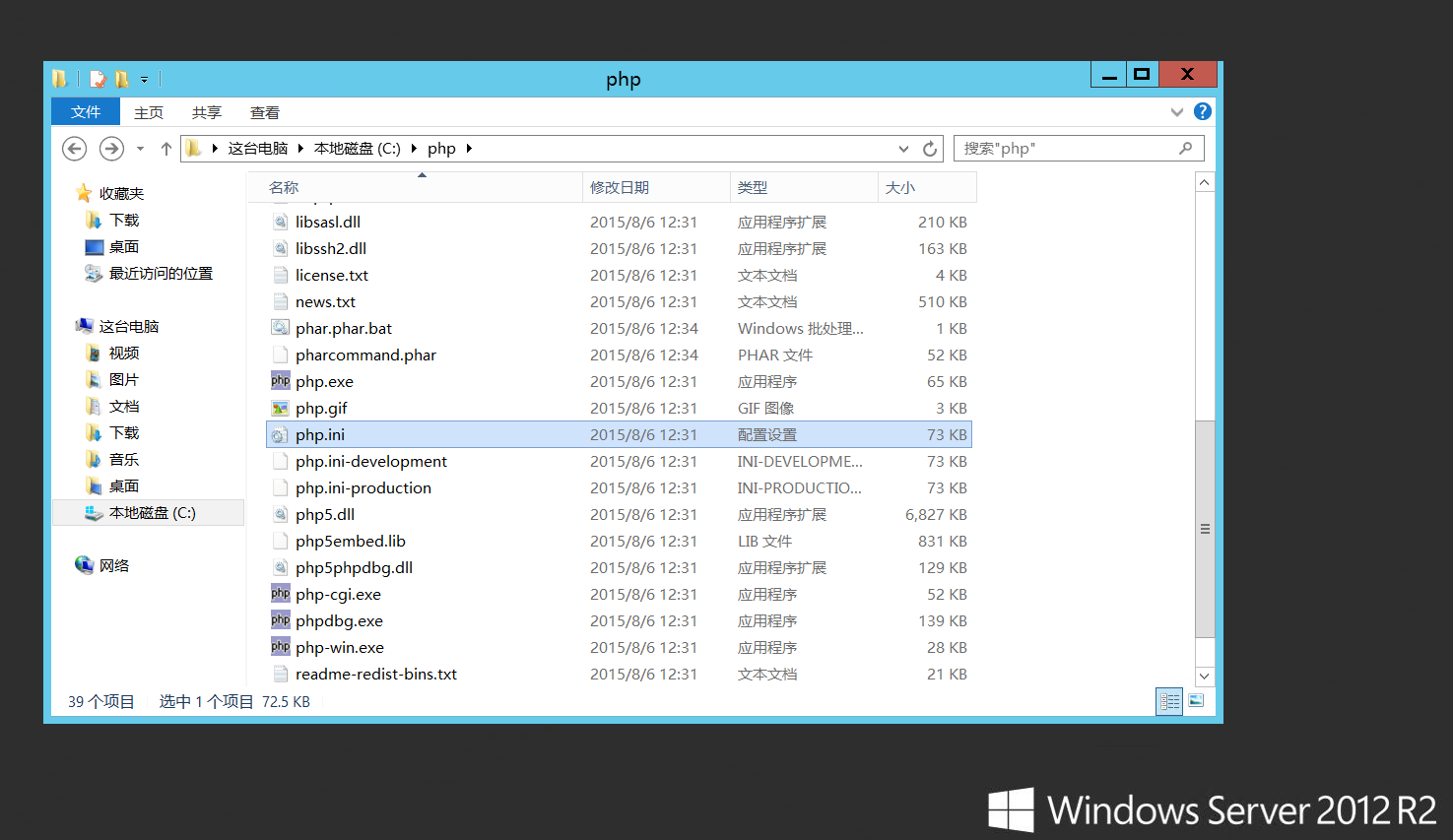
2015-8-11 23:18 上传
下载附件
用记事本打开“php.ini”,设置php模块路径
extension_dir = "C:\php\ext"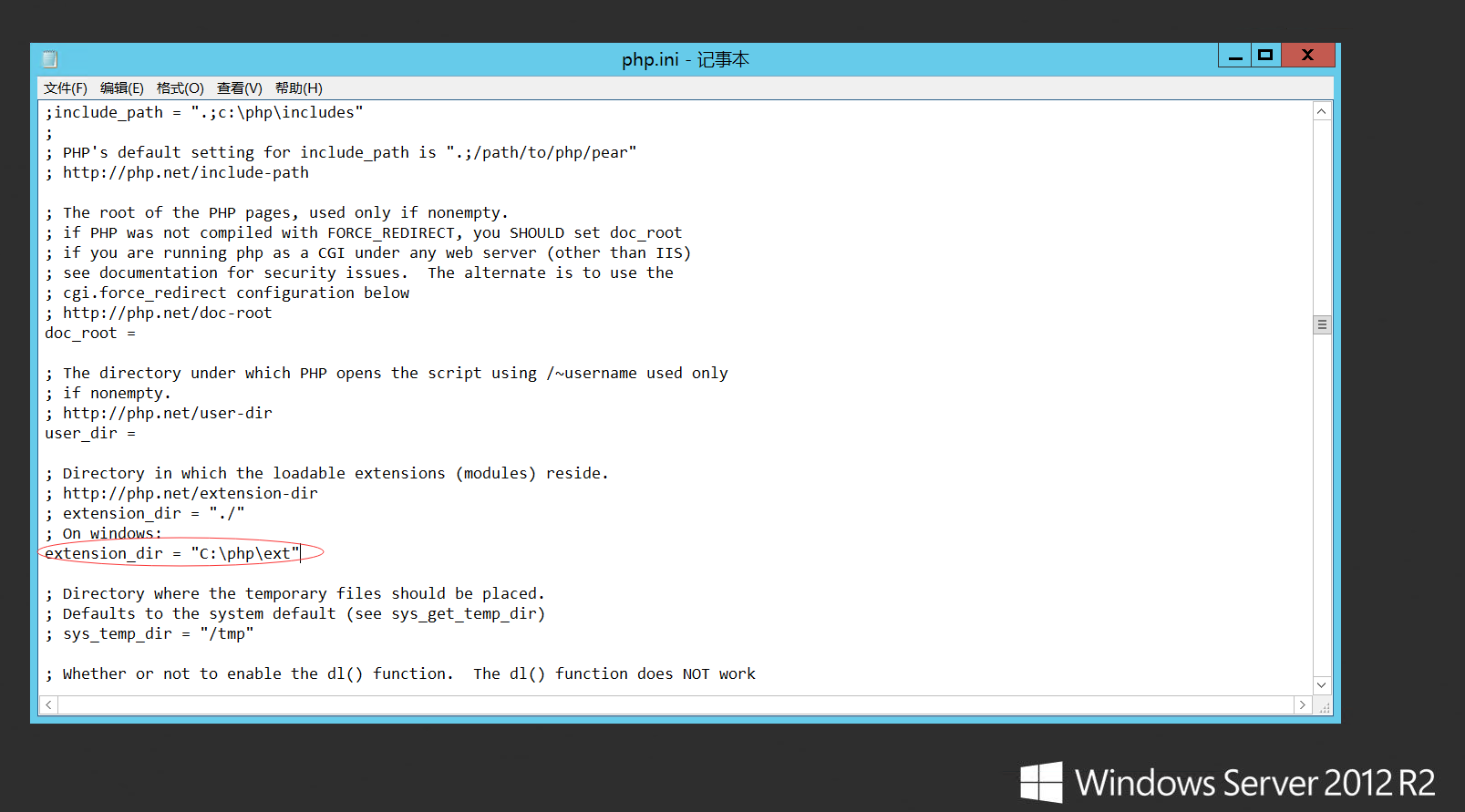
2015-8-11 23:18 上传
下载附件
设置php时区
date.timezone = Asia/Shanghai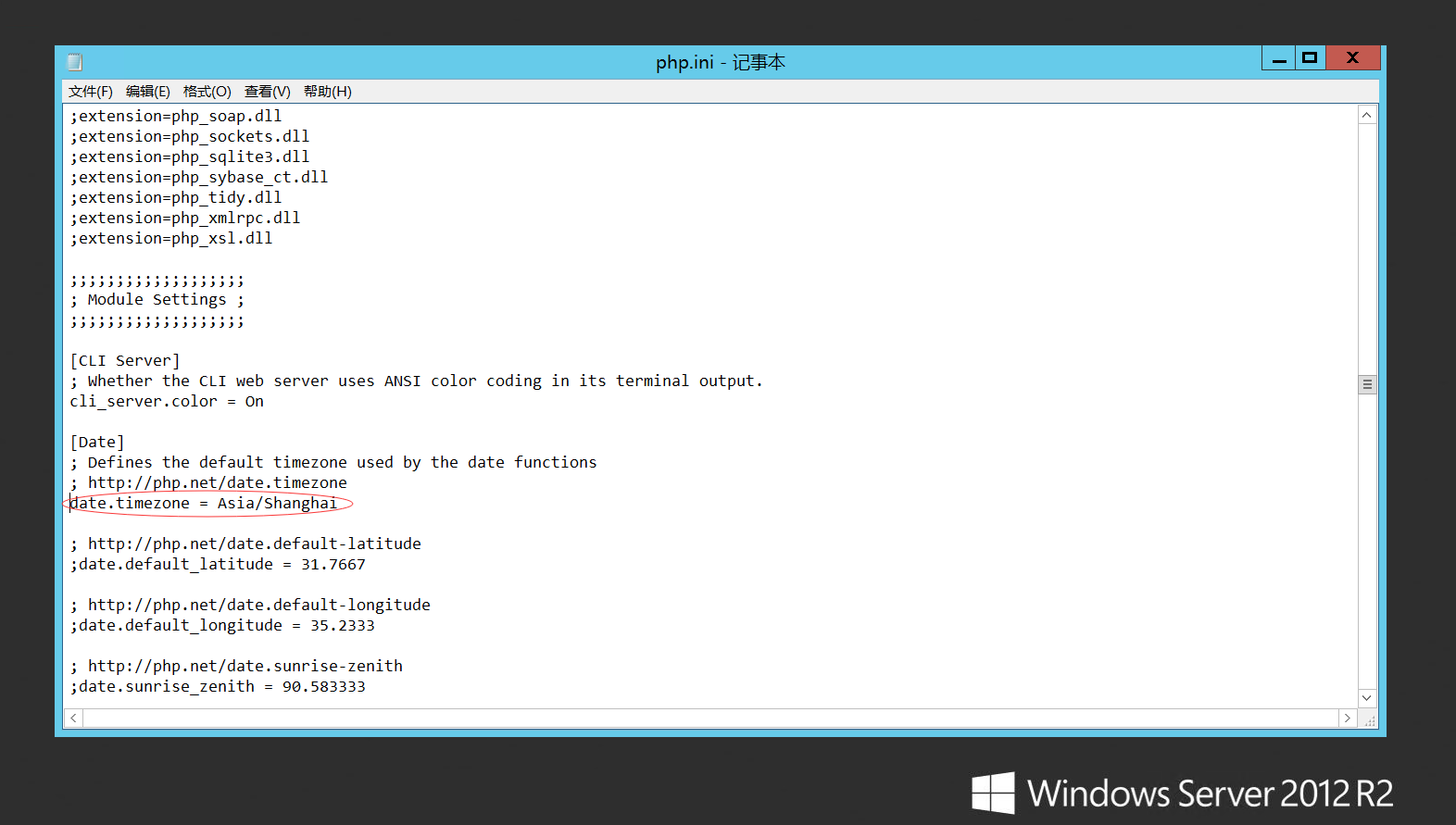
2015-8-11 23:18 上传
下载附件
开启php短标签
short_open_tag = on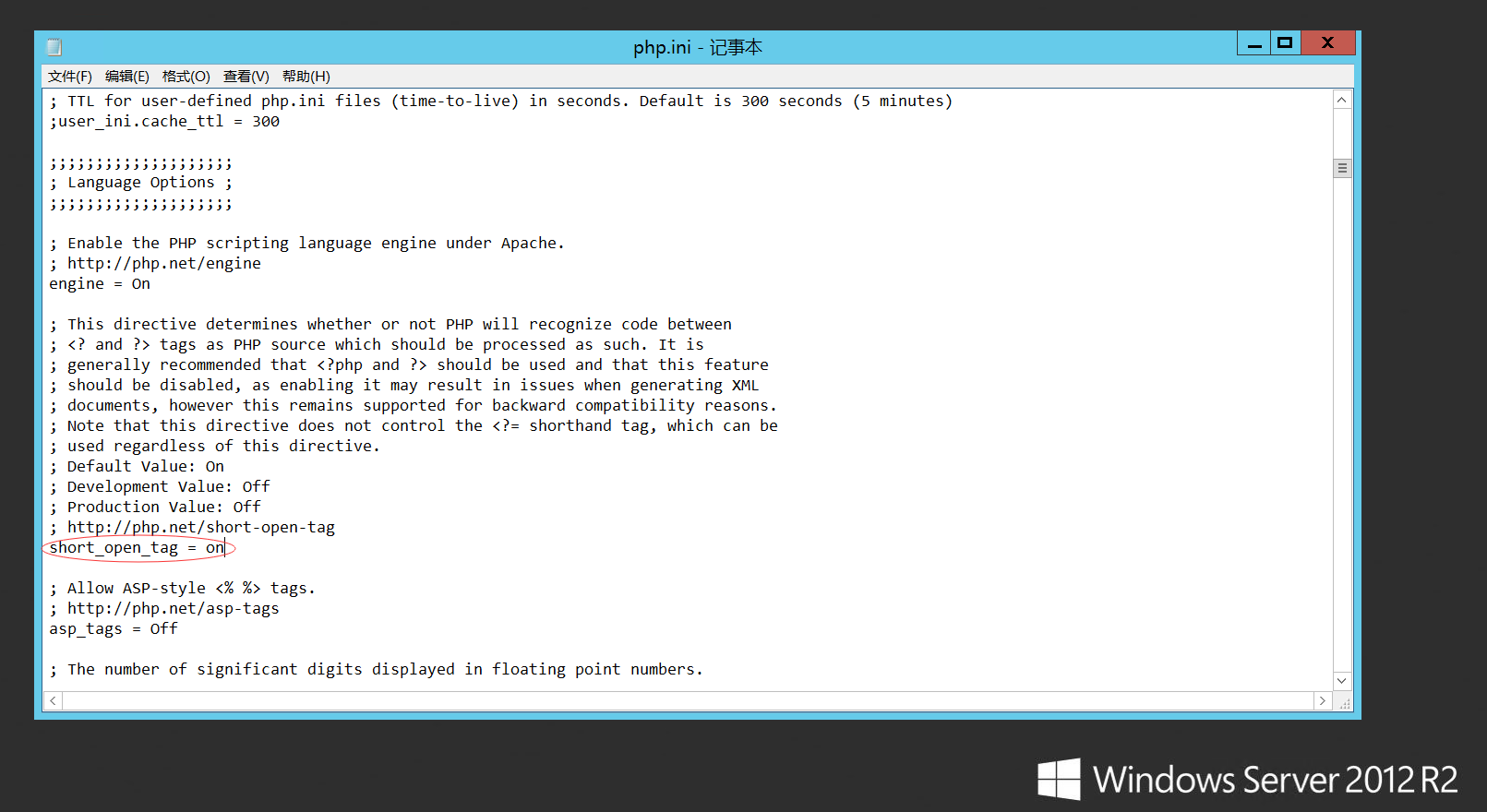
2015-8-11 23:18 上传
下载附件
以CGI模式运行PHP
cgi.force_redirect = 0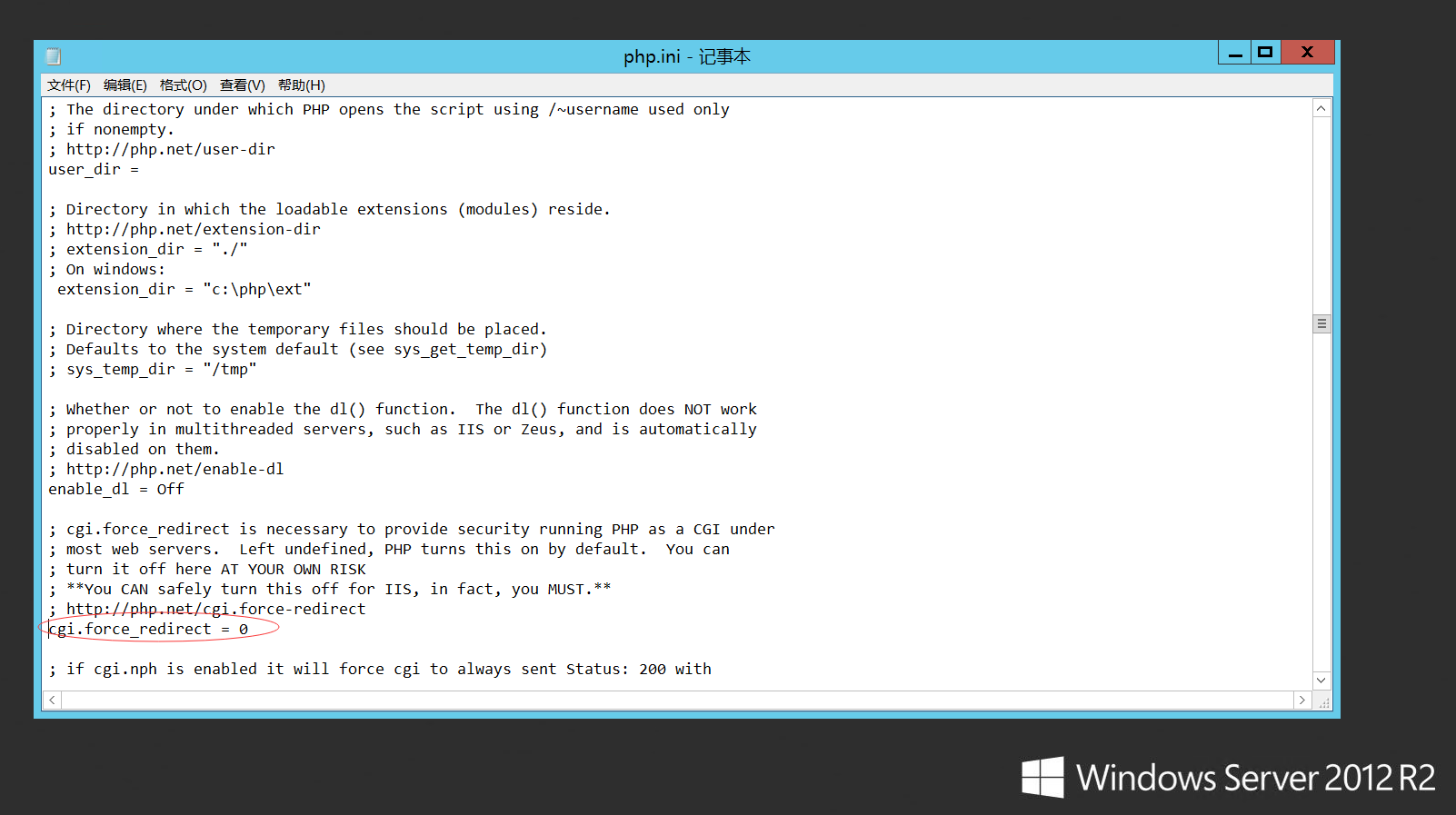
2015-8-11 23:18 上传
下载附件
fastcgi.impersonate = 1
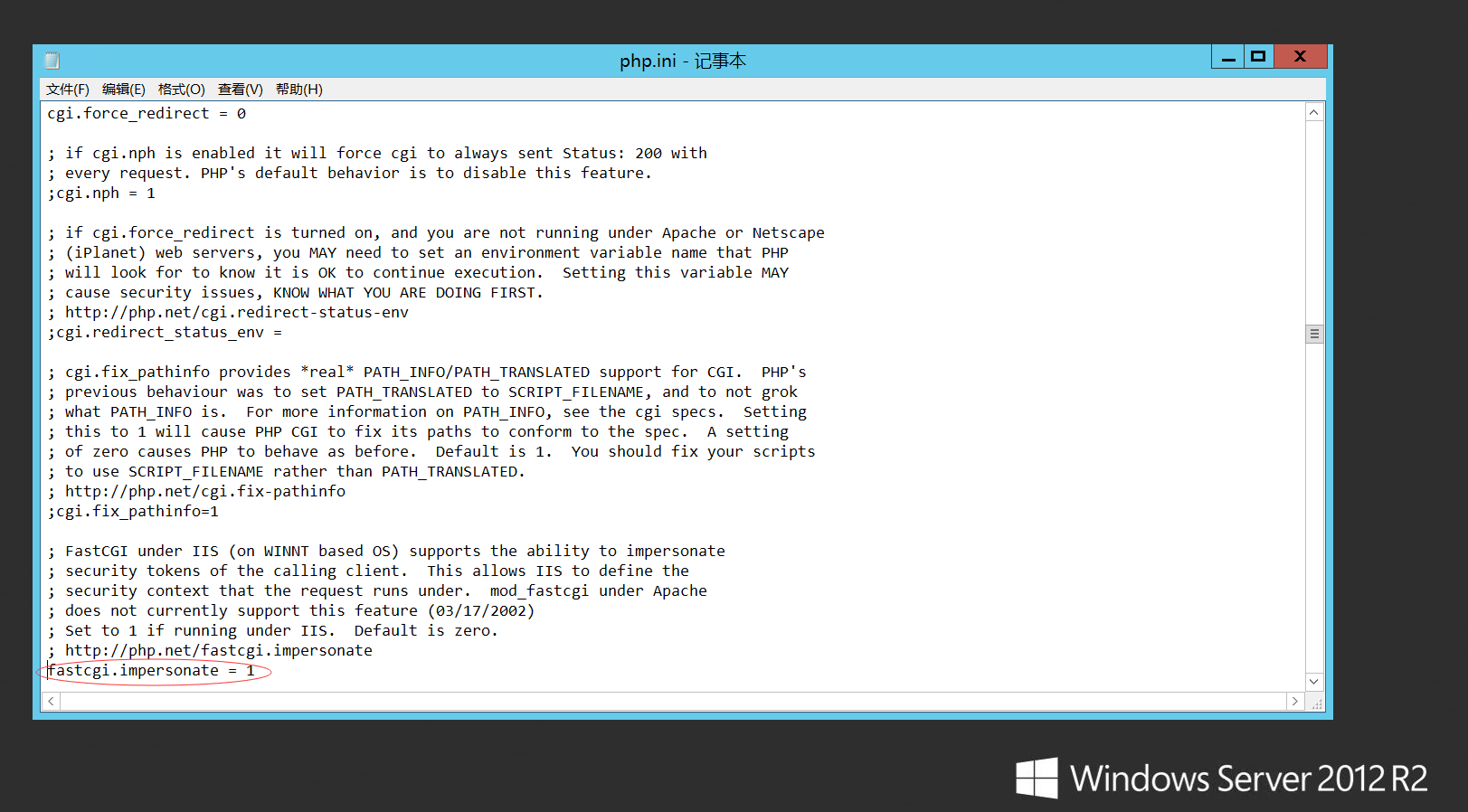
2015-8-11 23:18 上传
下载附件
cgi.rfc2616_headers = 1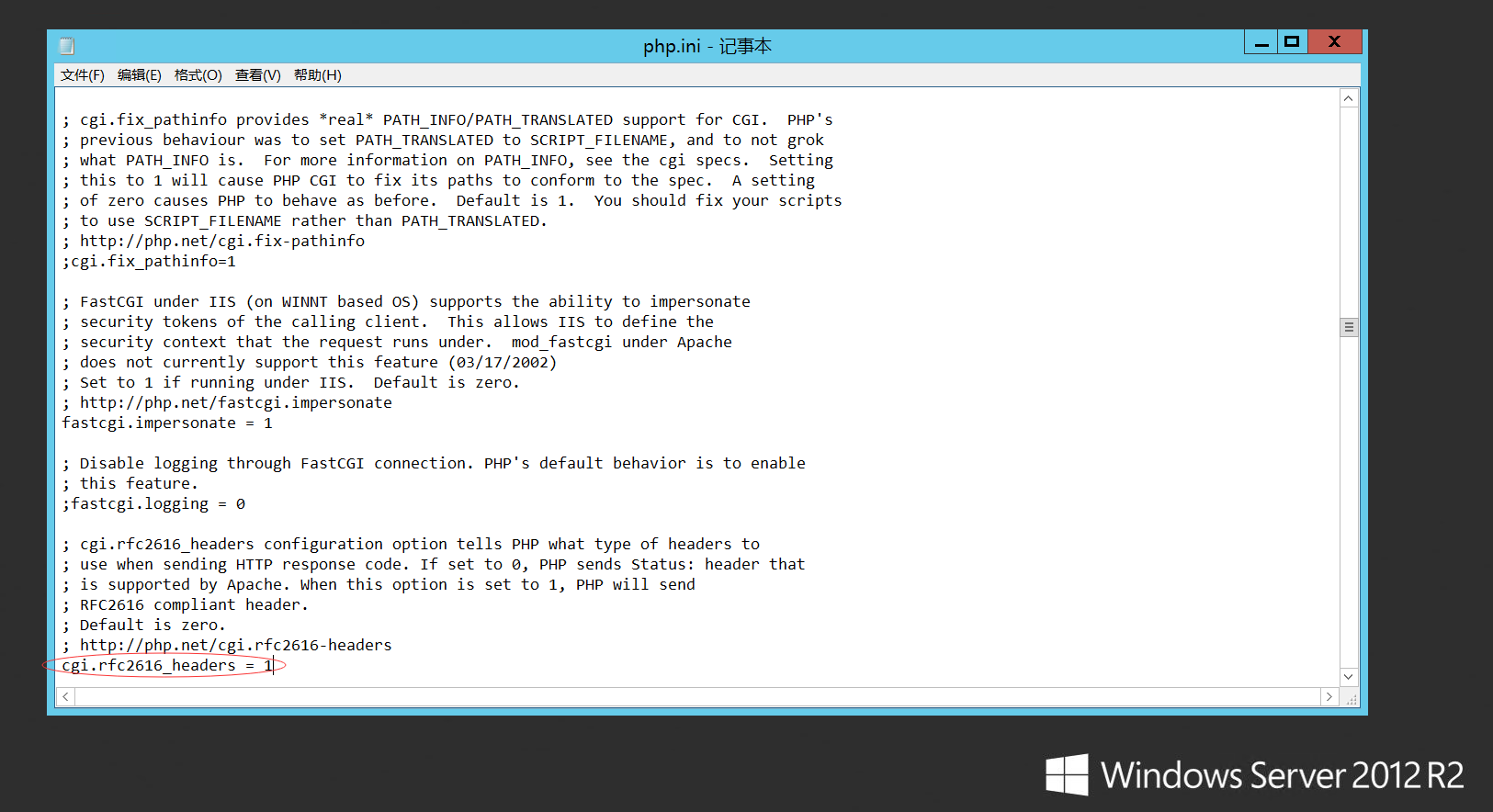
2015-8-11 23:18 上传
下载附件
PHP拓展板块,按需开启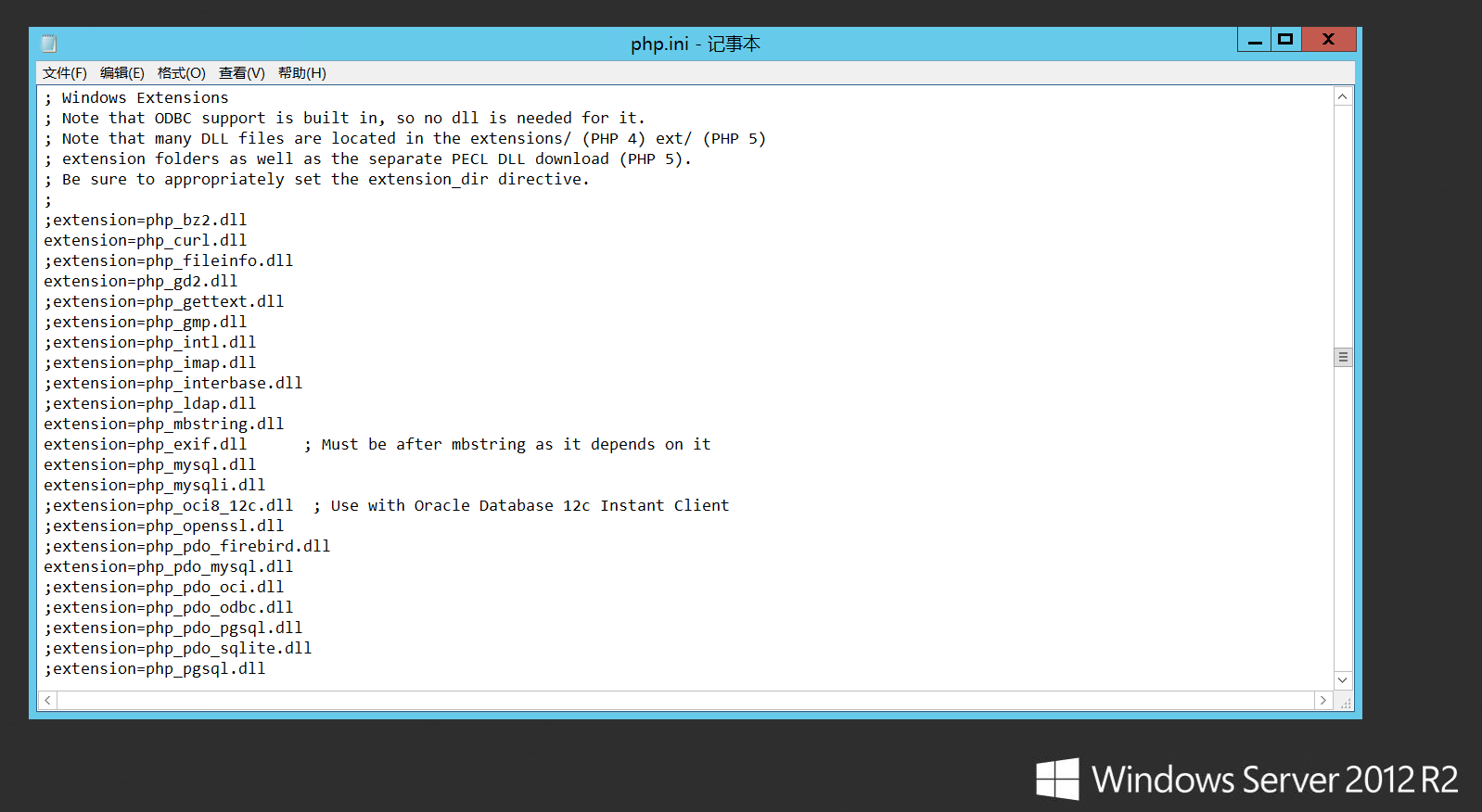
2015-8-11 23:18 上传
下载附件
进入IIS控制面板选择主页,单击“处理程序映射”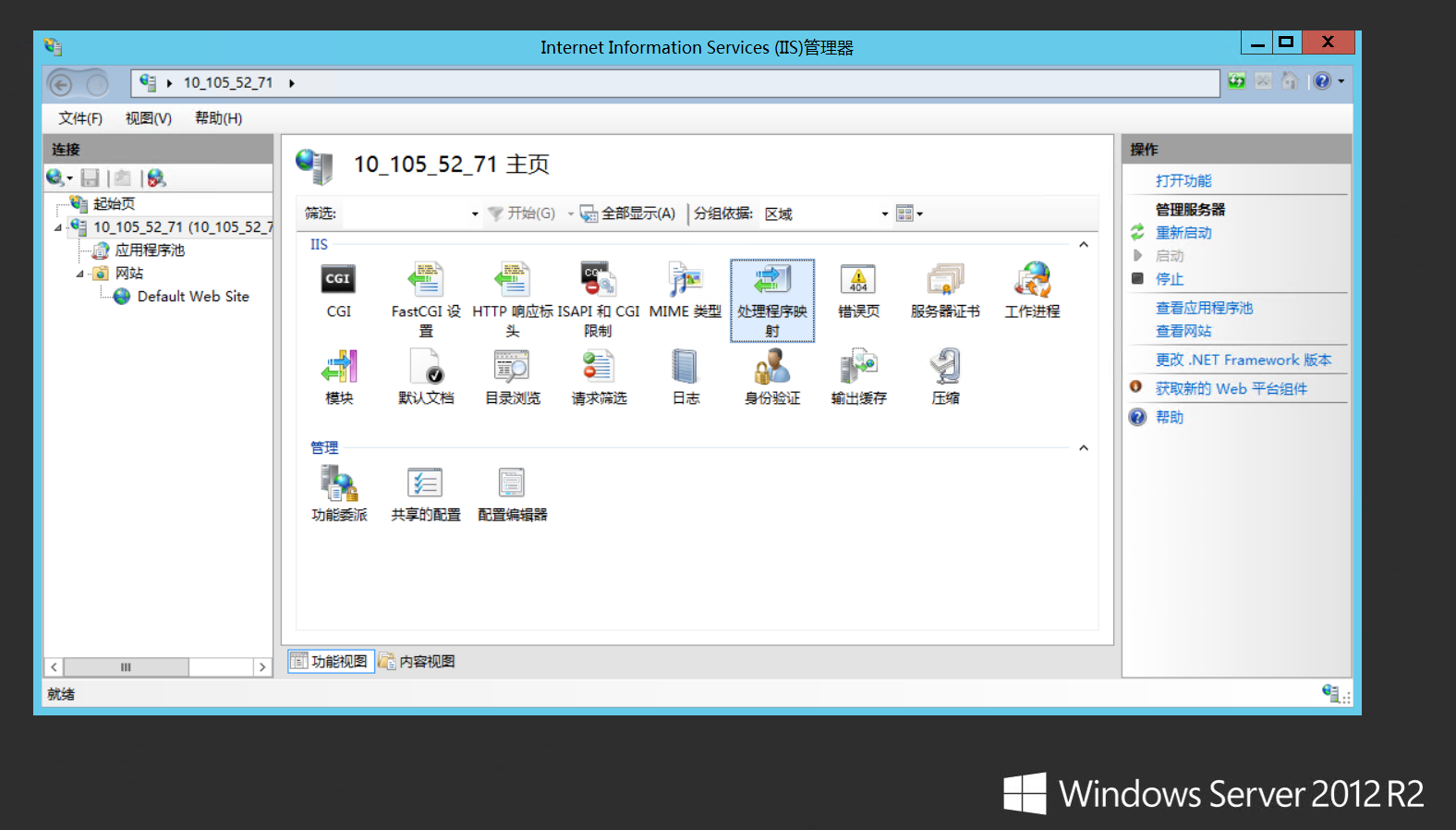
2015-8-11 23:18 上传
下载附件
单击“添加模块映射”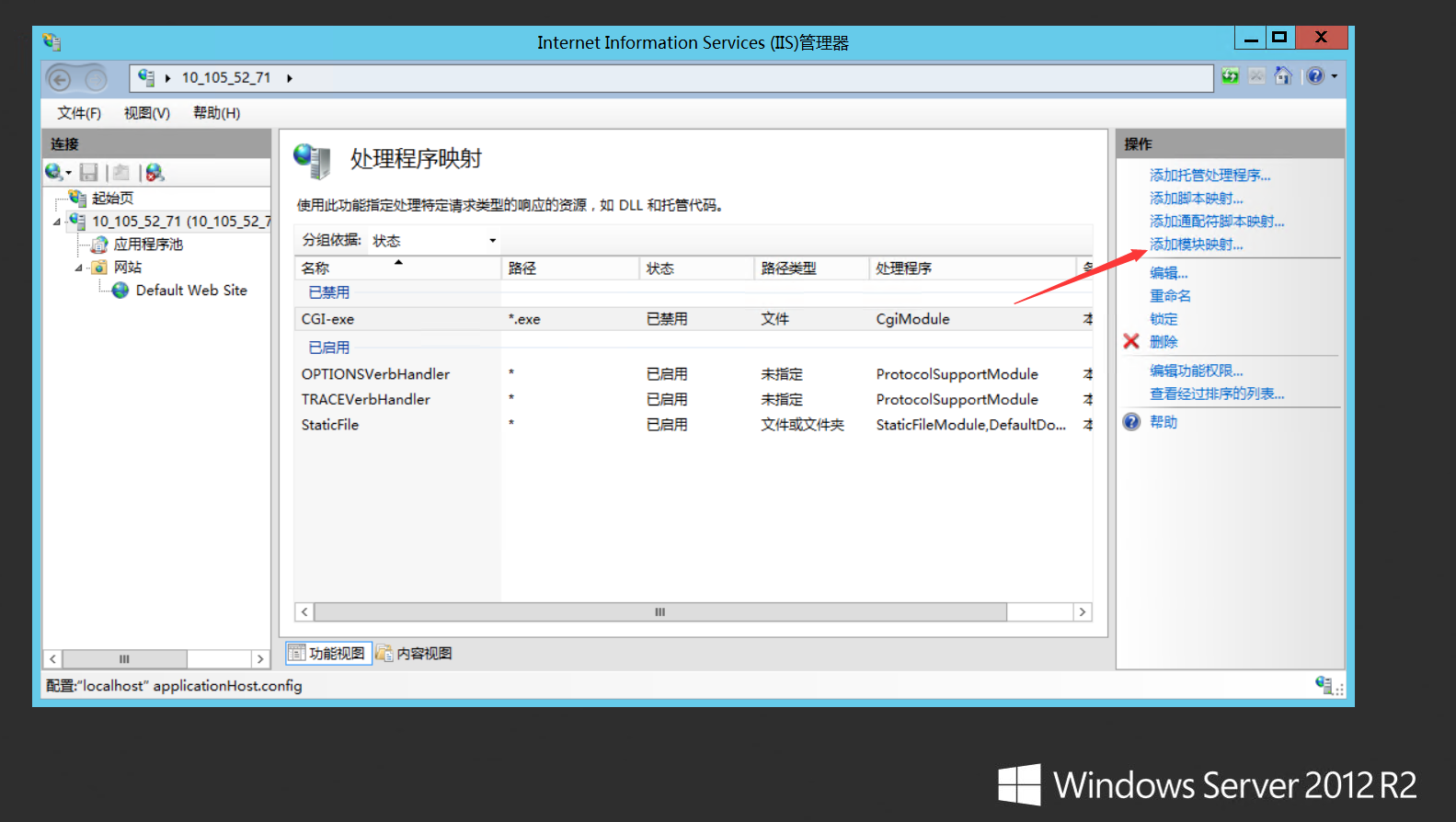
2015-8-11 23:18 上传
下载附件
输入内容后单击“确定”
请求路径:*.php
模块:FastCgiModule
可执行文件(可选):C:\php\php-cgi.exe
名称:FastCgi
没有找到FastCgiModule模块的解决方法在帖子的最下方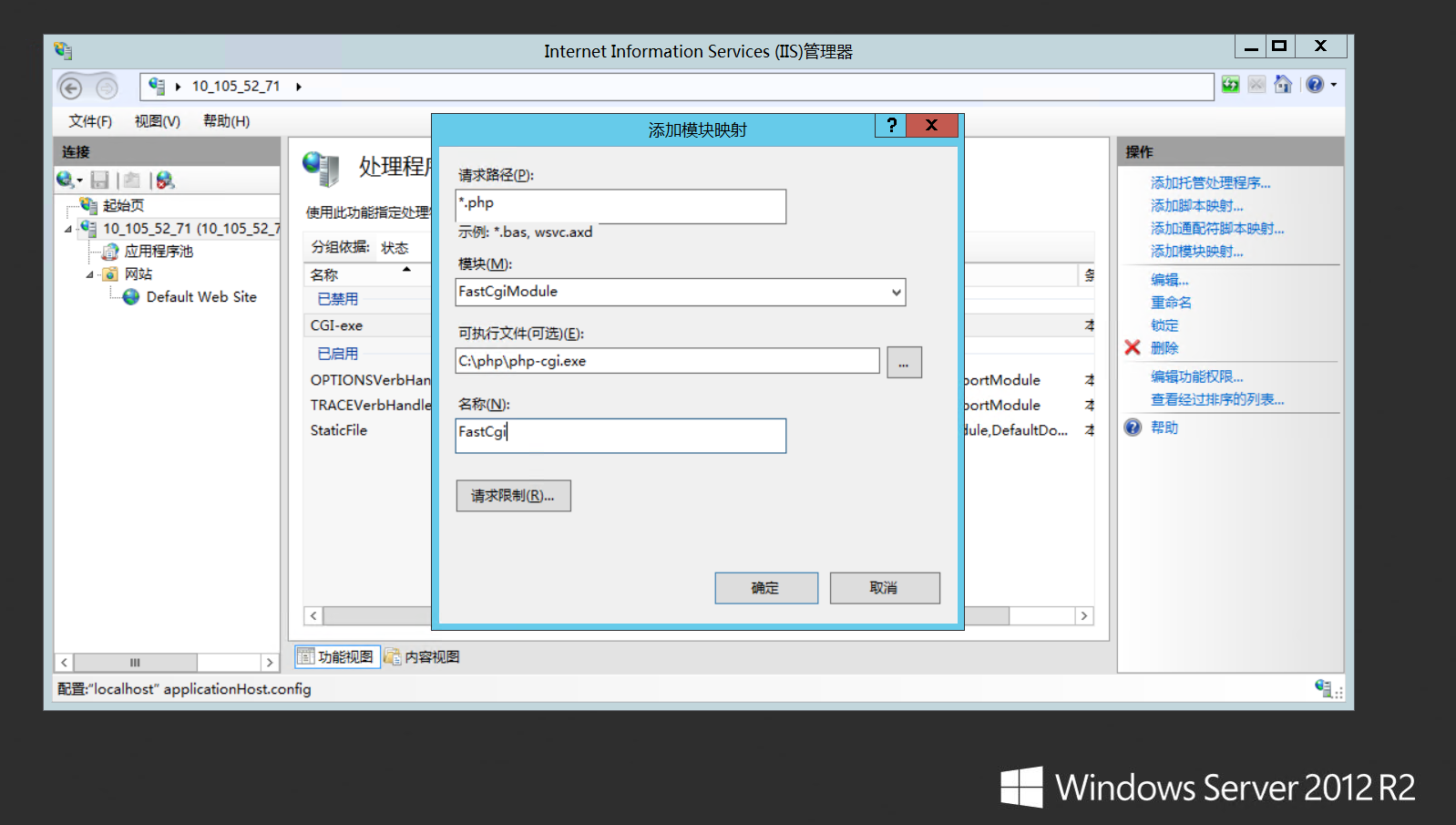
2015-8-11 23:18 上传
下载附件
单击“是”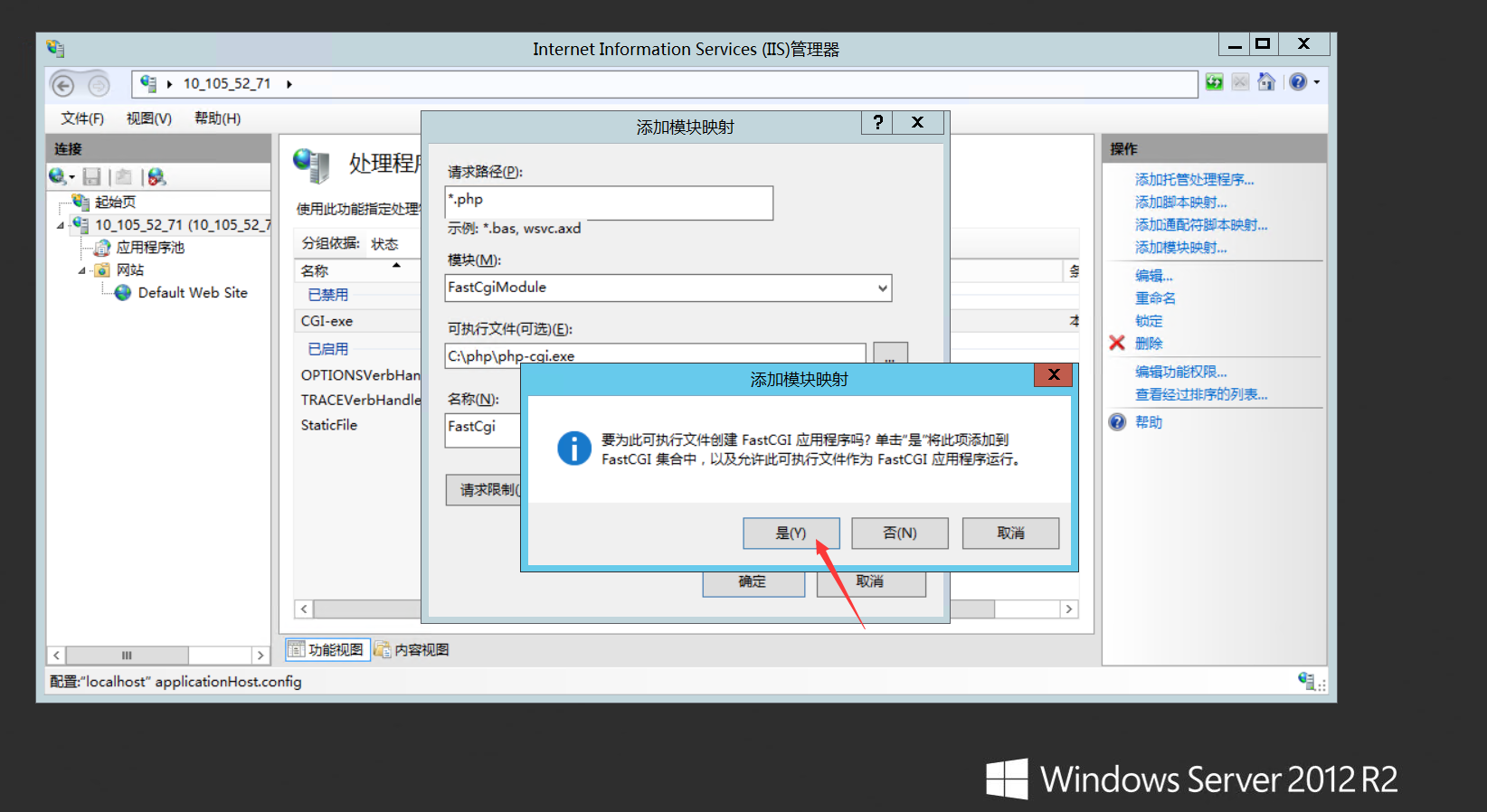
2015-8-11 23:18 上传
下载附件
单击“FastCGI设置”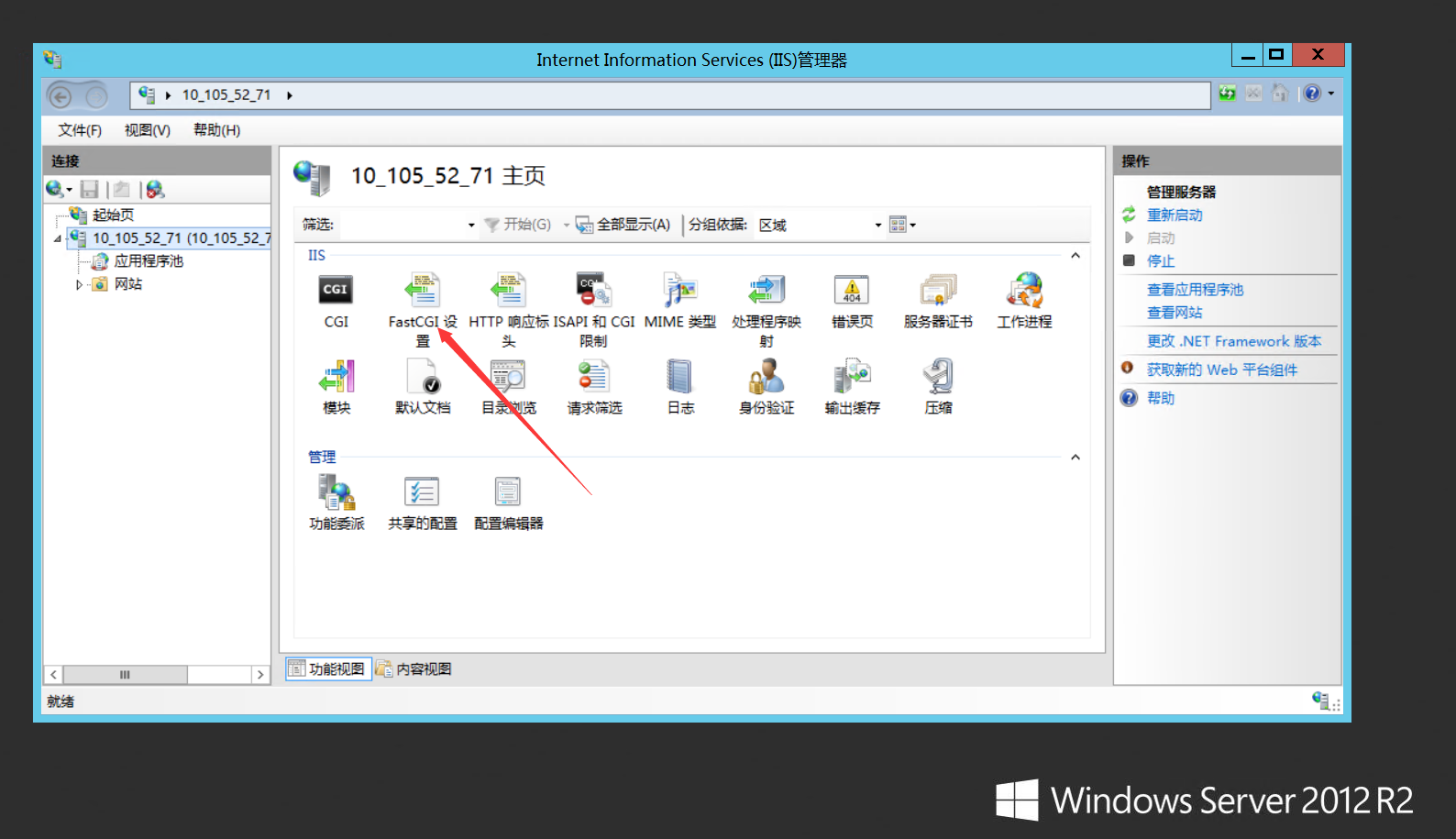
2015-8-11 23:18 上传
下载附件
右击点击“编辑”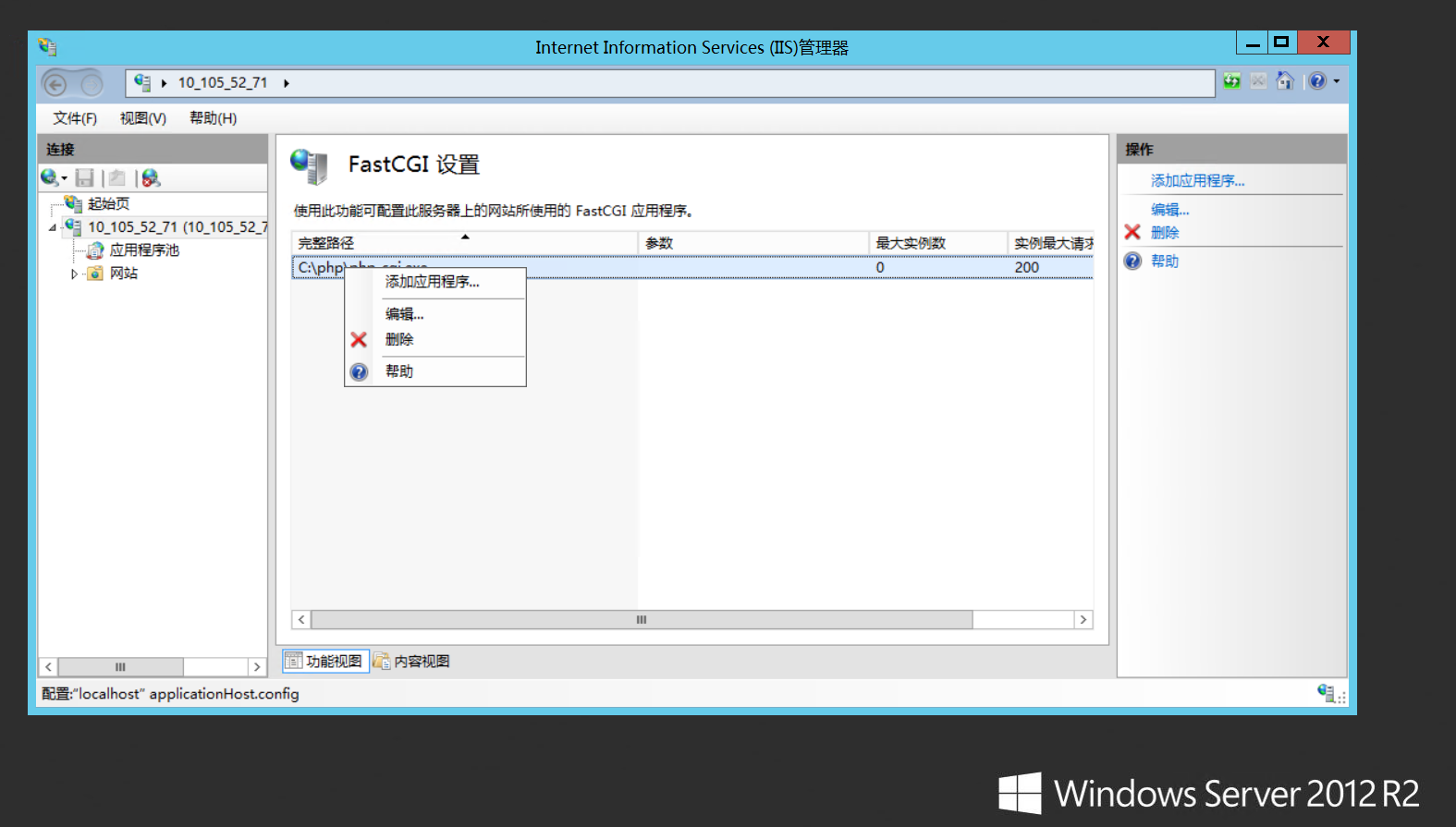
2015-8-11 23:19 上传
下载附件
将“监视对文件所做的更改”改为php.ini的绝对位置 C:\php\php.ini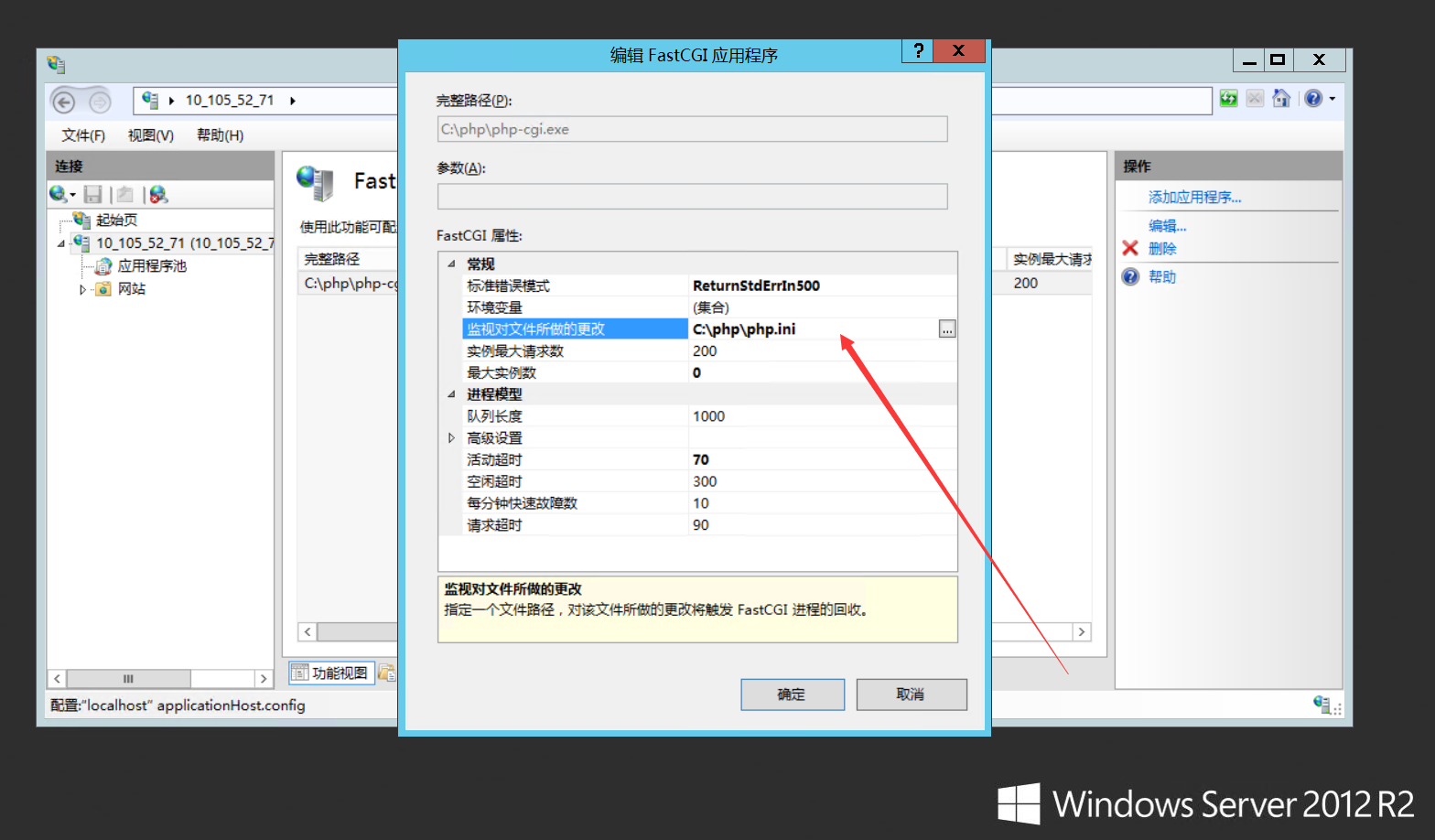
2015-8-11 23:19 上传
下载附件
单击“聚合编辑器”右边的按钮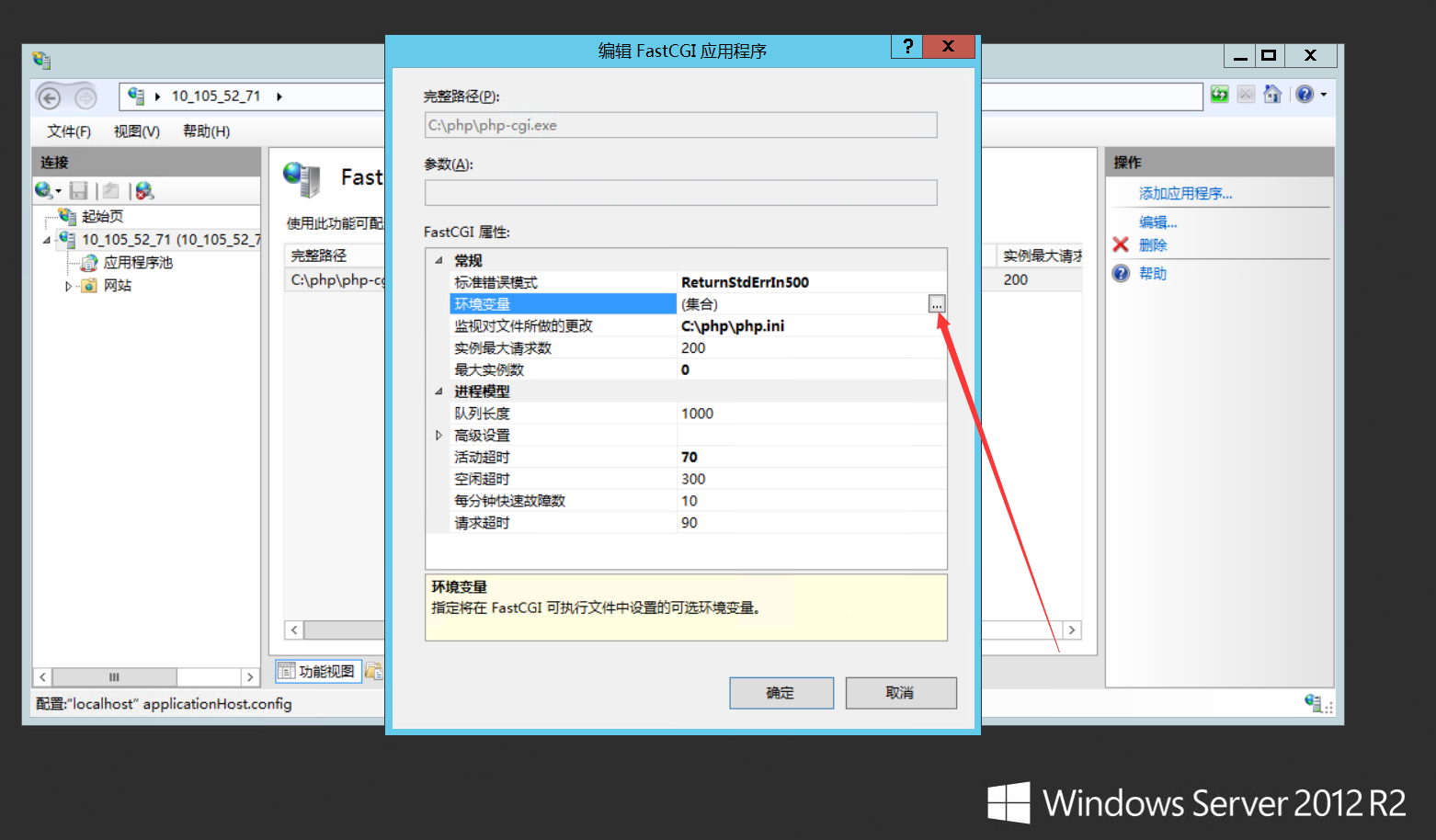
2015-8-11 23:19 上传
下载附件
添加信息,单击“确定”
Name:PHP_FCGI_MAX_REQUESTS
Value:1000
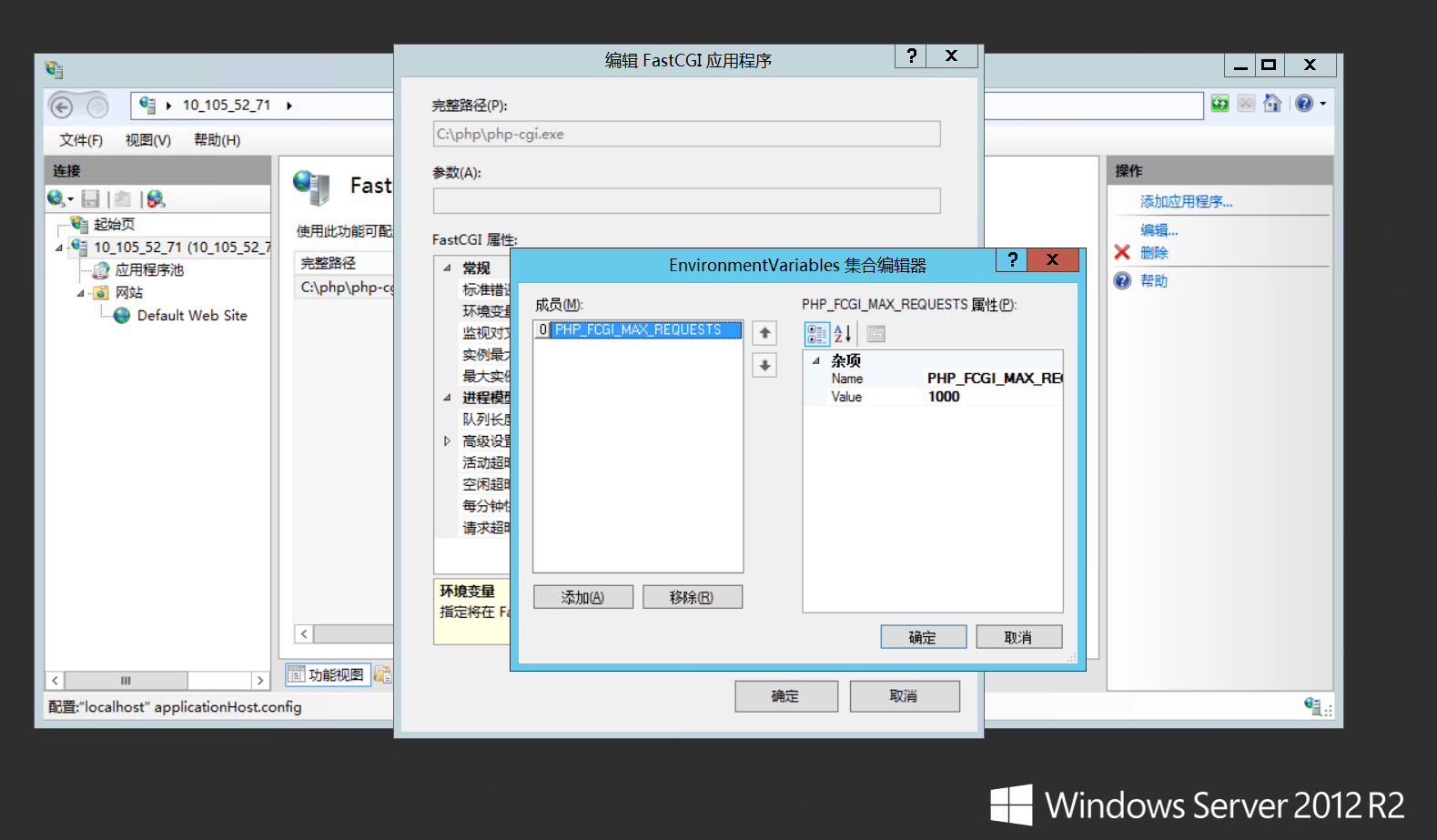
2015-8-11 23:19 上传
下载附件
在IIS控制面板中,单击“默认文档”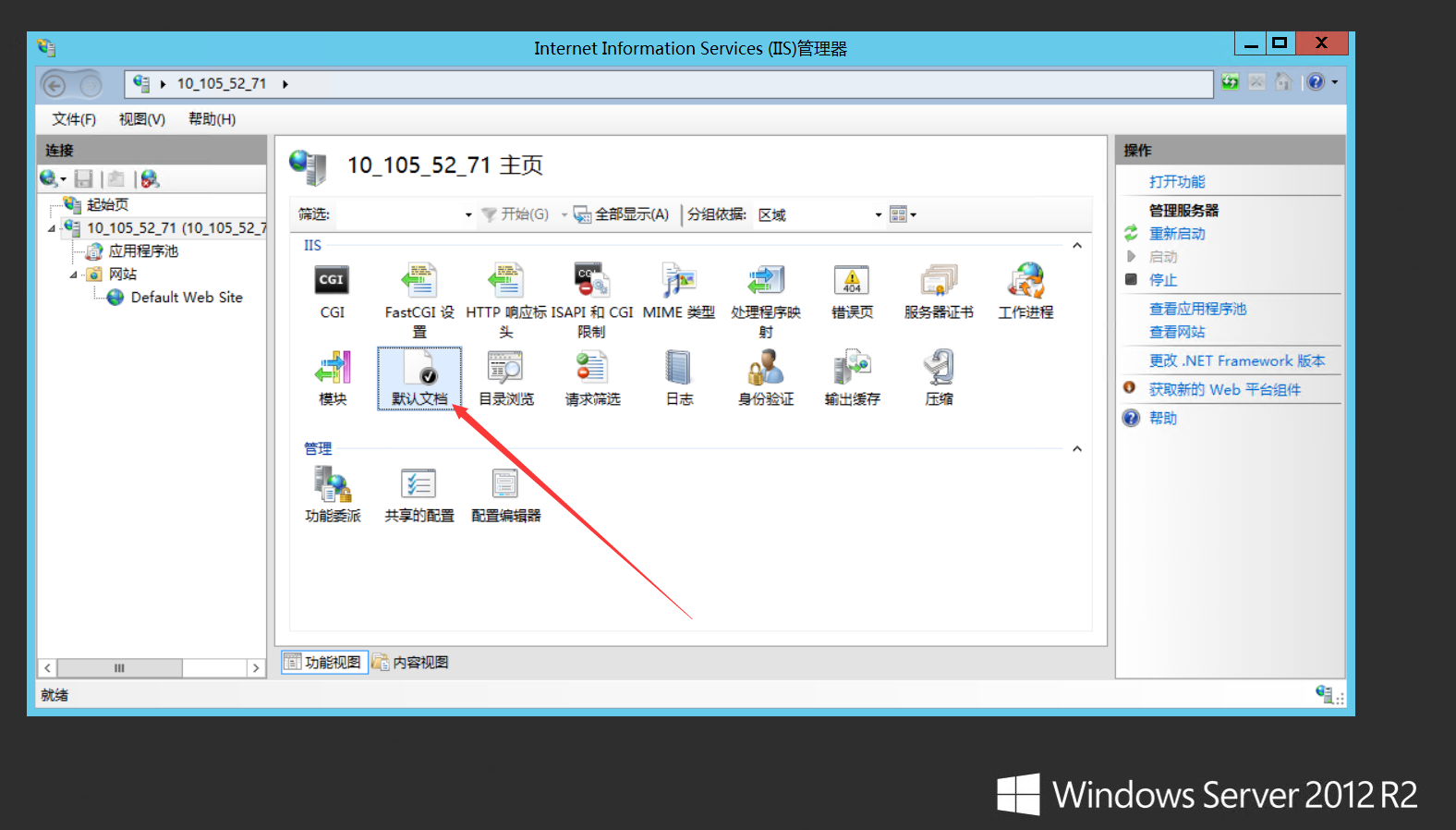
2015-8-11 23:19 上传
下载附件
增加“index.php”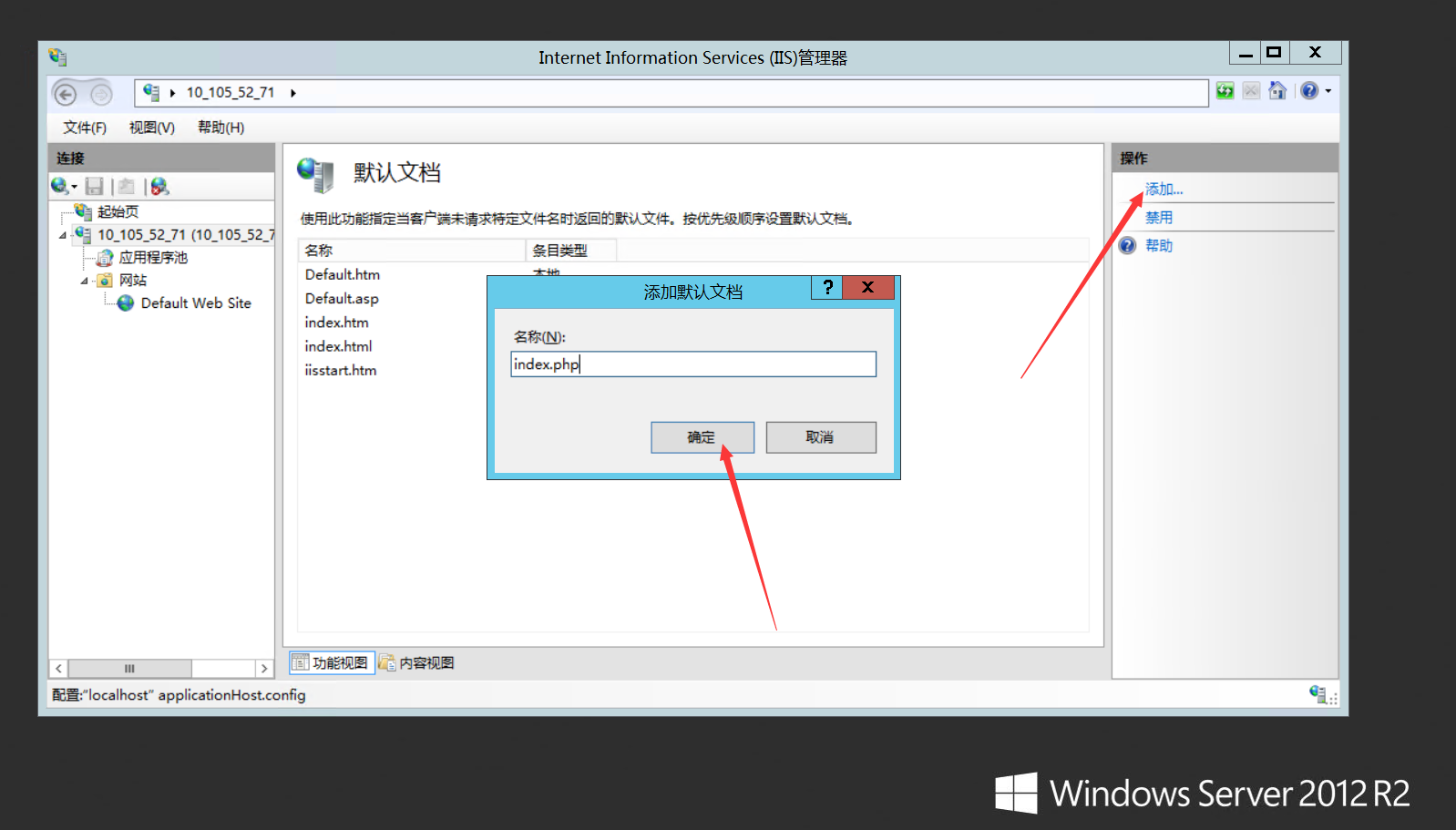
2015-8-11 23:19 上传
下载附件
在默认的站点下新建一个名为“index.php”的文件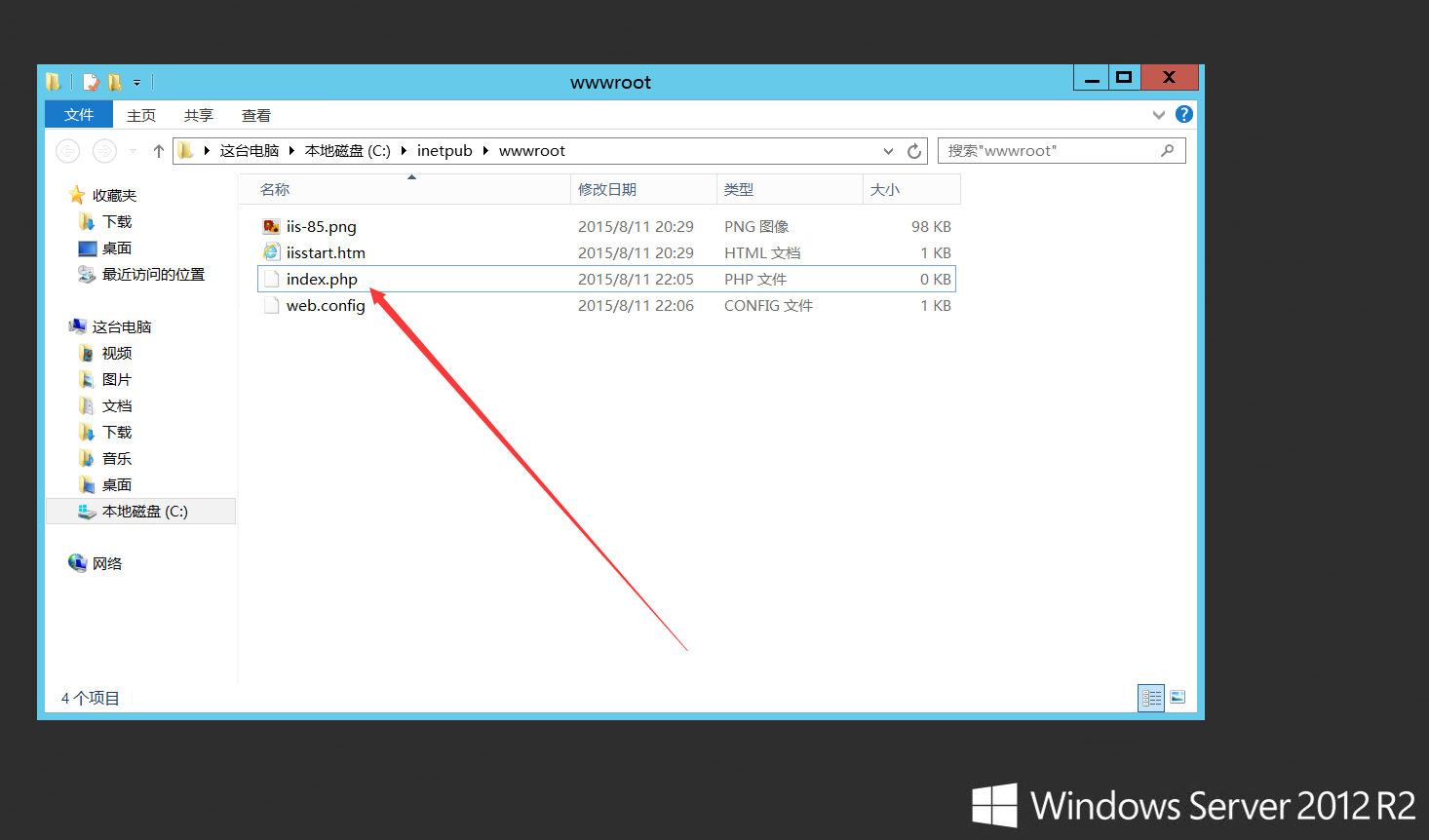
2015-8-11 23:19 上传
下载附件
编辑“index.php”,测试PHP信息,保存退出
phpinfo();
?>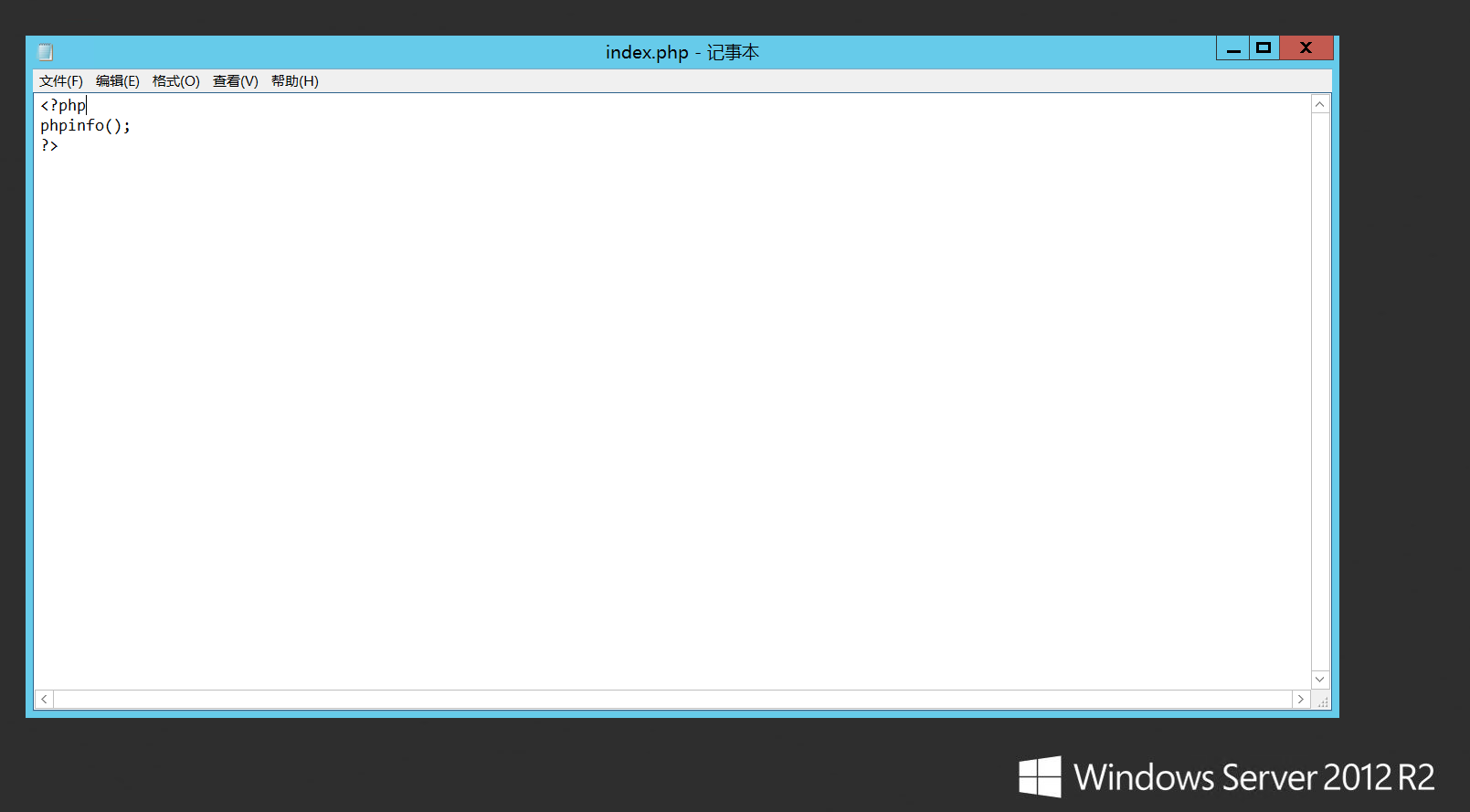
2015-8-11 23:19 上传
下载附件
访问 http://www.php.cn/ 成功配置PHP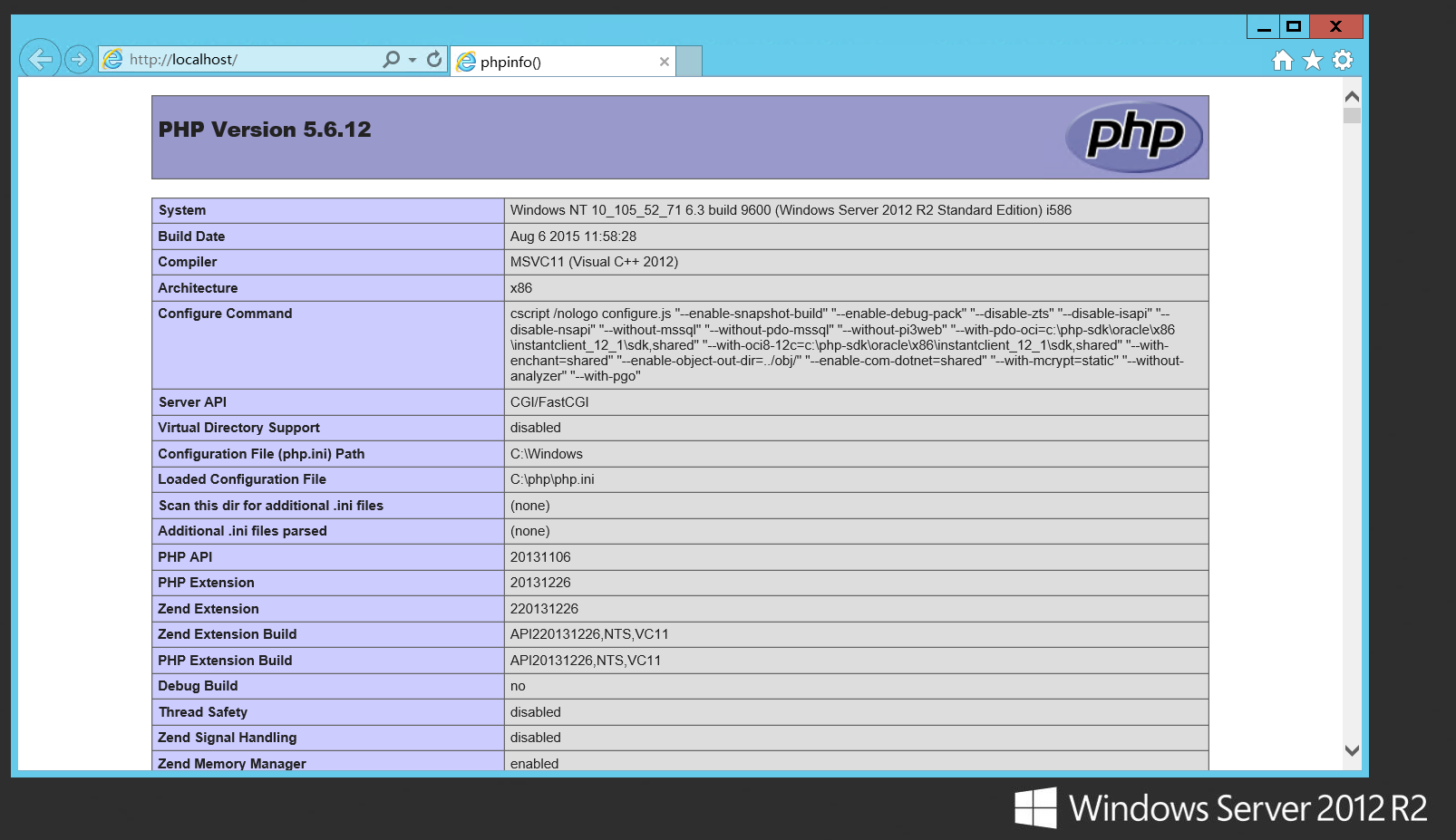
2015-8-11 23:19 上传
下载附件
注:有些小伙伴可能找不到“FastCgiModule”板块,那是因为没有安装CGI,只需要在“添加角色和功能向导”中选中CGI并安装就可以了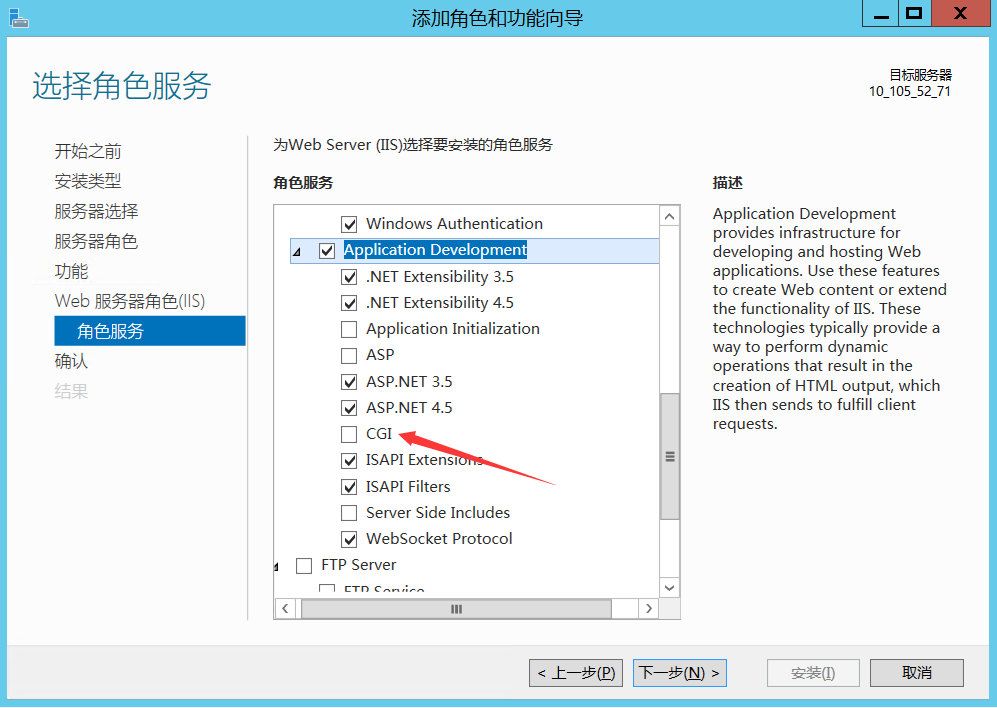
以上就是Windows Server 2012 配置指南 之 PHP环境搭建篇 的内容,更多相关内容请关注PHP中文网(www.php.cn)!
 超越炒作:评估当今PHP的角色Apr 12, 2025 am 12:17 AM
超越炒作:评估当今PHP的角色Apr 12, 2025 am 12:17 AMPHP在现代编程中仍然是一个强大且广泛使用的工具,尤其在web开发领域。1)PHP易用且与数据库集成无缝,是许多开发者的首选。2)它支持动态内容生成和面向对象编程,适合快速创建和维护网站。3)PHP的性能可以通过缓存和优化数据库查询来提升,其广泛的社区和丰富生态系统使其在当今技术栈中仍具重要地位。
 PHP中的弱参考是什么?什么时候有用?Apr 12, 2025 am 12:13 AM
PHP中的弱参考是什么?什么时候有用?Apr 12, 2025 am 12:13 AM在PHP中,弱引用是通过WeakReference类实现的,不会阻止垃圾回收器回收对象。弱引用适用于缓存系统和事件监听器等场景,需注意其不能保证对象存活,且垃圾回收可能延迟。
 解释PHP中的__ Invoke Magic方法。Apr 12, 2025 am 12:07 AM
解释PHP中的__ Invoke Magic方法。Apr 12, 2025 am 12:07 AM\_\_invoke方法允许对象像函数一样被调用。1.定义\_\_invoke方法使对象可被调用。2.使用$obj(...)语法时,PHP会执行\_\_invoke方法。3.适用于日志记录和计算器等场景,提高代码灵活性和可读性。
 解释PHP 8.1中的纤维以进行并发。Apr 12, 2025 am 12:05 AM
解释PHP 8.1中的纤维以进行并发。Apr 12, 2025 am 12:05 AMFibers在PHP8.1中引入,提升了并发处理能力。1)Fibers是一种轻量级的并发模型,类似于协程。2)它们允许开发者手动控制任务的执行流,适合处理I/O密集型任务。3)使用Fibers可以编写更高效、响应性更强的代码。
 PHP社区:资源,支持和发展Apr 12, 2025 am 12:04 AM
PHP社区:资源,支持和发展Apr 12, 2025 am 12:04 AMPHP社区提供了丰富的资源和支持,帮助开发者成长。1)资源包括官方文档、教程、博客和开源项目如Laravel和Symfony。2)支持可以通过StackOverflow、Reddit和Slack频道获得。3)开发动态可以通过关注RFC了解。4)融入社区可以通过积极参与、贡献代码和学习分享来实现。
 PHP与Python:了解差异Apr 11, 2025 am 12:15 AM
PHP与Python:了解差异Apr 11, 2025 am 12:15 AMPHP和Python各有优势,选择应基于项目需求。1.PHP适合web开发,语法简单,执行效率高。2.Python适用于数据科学和机器学习,语法简洁,库丰富。
 php:死亡还是简单地适应?Apr 11, 2025 am 12:13 AM
php:死亡还是简单地适应?Apr 11, 2025 am 12:13 AMPHP不是在消亡,而是在不断适应和进化。1)PHP从1994年起经历多次版本迭代,适应新技术趋势。2)目前广泛应用于电子商务、内容管理系统等领域。3)PHP8引入JIT编译器等功能,提升性能和现代化。4)使用OPcache和遵循PSR-12标准可优化性能和代码质量。
 PHP的未来:改编和创新Apr 11, 2025 am 12:01 AM
PHP的未来:改编和创新Apr 11, 2025 am 12:01 AMPHP的未来将通过适应新技术趋势和引入创新特性来实现:1)适应云计算、容器化和微服务架构,支持Docker和Kubernetes;2)引入JIT编译器和枚举类型,提升性能和数据处理效率;3)持续优化性能和推广最佳实践。


热AI工具

Undresser.AI Undress
人工智能驱动的应用程序,用于创建逼真的裸体照片

AI Clothes Remover
用于从照片中去除衣服的在线人工智能工具。

Undress AI Tool
免费脱衣服图片

Clothoff.io
AI脱衣机

AI Hentai Generator
免费生成ai无尽的。

热门文章

热工具

ZendStudio 13.5.1 Mac
功能强大的PHP集成开发环境

Atom编辑器mac版下载
最流行的的开源编辑器

Dreamweaver CS6
视觉化网页开发工具

MinGW - 适用于 Windows 的极简 GNU
这个项目正在迁移到osdn.net/projects/mingw的过程中,你可以继续在那里关注我们。MinGW:GNU编译器集合(GCC)的本地Windows移植版本,可自由分发的导入库和用于构建本地Windows应用程序的头文件;包括对MSVC运行时的扩展,以支持C99功能。MinGW的所有软件都可以在64位Windows平台上运行。

螳螂BT
Mantis是一个易于部署的基于Web的缺陷跟踪工具,用于帮助产品缺陷跟踪。它需要PHP、MySQL和一个Web服务器。请查看我们的演示和托管服务。





